写之前很想吐槽一下友善之臂的NanoPC-T4,技术支持的资料少得可怜,开发过程中摸爬滚打照着文档把4G模块跟摄像头试了一遍之后开始写一些小项目。但是一开始用WritingPi编写代码控制继电器就遇到了很多问题 ,驱动不了GPIO, 各位大佬同仁要是有做过相关欢迎私信交流(呜呜呜。。。。)
Windows基于SD卡跟ypeC烧写系统
准备工作
要开启你的NanoPC-T4,请先准备好以下硬件:
● NanoPC-T4主板
● Type-C数据线
● TF卡: Class10或以上的8GB microSD卡
● USB转串口适配器(可选,用于调试或PC上进行操作)
● 一个DC接口的外接电源,要求输出为12V/2A
● 一台支持HDMI输入的显示器或者电视(或选购LCD配件)
● 一套USB键盘鼠标,同时连接更多USB的设备时还需要USB HUB
● 一台电脑,需要联网,建议使用Ubuntu 18.04 64位系统
4.2 烧写系统到eMMC
NanoPC-T4支持三种方式烧写系统到eMMC:
● 方法1)SD卡脱机烧写,用SD卡启动开发板,通过EFlasher工具进行烧写 (手册推荐使用这种方法,但是没有觉得更方便)
● 方法2)通过USB Type-C数据线,在Windows下用Rockchip提供的工具进行烧写
● 方法3)通过USB Type-C数据线,在Linux下用Rockchip提供的工具进行烧写
一、使用SD卡脱机烧写
访问此处的下载地址下载SD卡脱机烧写所需的文件及工具
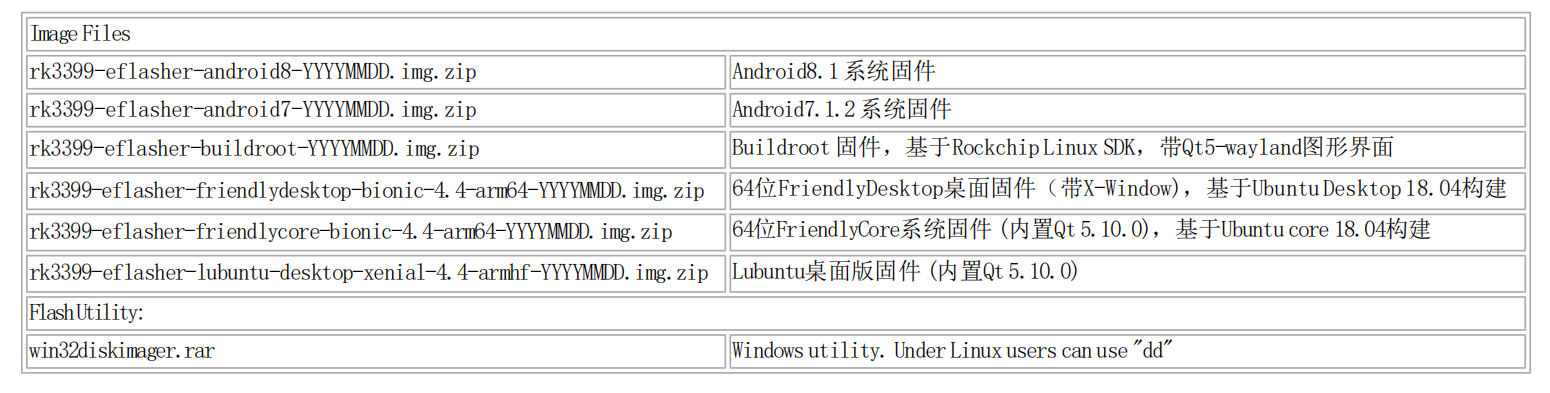
详细操作步骤如下:
● 准备一张8G或以上容量的SDHC卡;
● 下载并解压 固件文件rk3399-eflasher-OSNAME-YYYYMMDD.img.zip 和 工具win32diskimager;
● 在Windows下以管理员身份运行 win32diskimager,在界面上选择你的SD卡盘符,选择解压后的EFlasher固件,点击 Write 按钮烧写到SD卡; 或者
在 Linux下使用 dd 命令将 rk3399-eflasher-OSNAME-YYYYMMDD.img 写入 SD卡;
● 将SD卡从电脑端弹出,插入NanoPC-T4的microSD卡槽;
● 长按NanoPC-T4上的Power键直到板上的PWR灯亮,系统会从SD卡启动,并自动启动 EFlasher 烧写工具,你有多种途径可以操作 EFlasher:
方法1: 连接LCD或HDMI显示屏,在图形界面上操作EFlasher,如果屏幕不支持触摸,则需要使用USB鼠标来操作;
方法2: 将开发板通过网线接入局域网,通过 ssh 登录开发板,然后输入命令 eflasher,根据命令行的提示进行操作;(注: ssh登录的用户是root,密码为fa,
开发板IP可查看路由器后台获得)
方法3: 通过调试串口登录到串口终端,在终端上输入命令 eflasher 来操作;
方法4: 连接一个lcd2usb配件到NanoPC-T4上,按配件上面的K1键可以选择要烧写的系统,然后按K2键确定烧写,烧写进度会在lcd2usb上显示;
● 烧写完成后,轻按Power键关机,从NanoPC-T4端弹出SD卡;
● 长按Power开机,会从eMMC启动你刚刚烧写的系统;
二、Windows下通过Type-C数据线进行烧写
访问此处的下载地址下载Windows下使用Type-C数据线烧写所需的文件及工具:


视频教程:
https://www.bilibili.com/video/av38052562/
详细操作步骤如下:
● 初次使用时,请先下载DriverAssitant_v4.5.tgz,解压后安装USB驱动;
● 根据自己的需要下载images-for-eflasher下的系统固件并解压,如Android 7的固件文件是android-nougat-images.tgz,其中固件解压后的文件
idbloader.img和info.conf,使用AndroidTool时可忽略。
● 下载AndroidTool_Release_v2.54.zip 并解压,以管理员身份运行AndroidTool.exe
● 可根据Android开发工具手册.pdf,导入分区配置即固件中的parameter.txt,然后指定各分区的烧写文件路径,如下图所示:
最后
以上就是笨笨火车最近收集整理的关于FriendlyELEC_NanoPC-T4(友善rk3399)—Windows基于SD卡跟ypeC烧写系统的全部内容,更多相关FriendlyELEC_NanoPC-T4(友善rk3399)—Windows基于SD卡跟ypeC烧写系统内容请搜索靠谱客的其他文章。








发表评论 取消回复